
หน้าเว็บที่เราเข้าชมใน อินเทอร์เน็ต พวกเขามีความซับซ้อนและซับซ้อนมากขึ้นด้วยข้อกำหนดทางเทคนิคที่สูงขึ้น วิวัฒนาการนี้ส่งผลให้ผู้ใช้ได้รับประสบการณ์ที่ดีขึ้น แต่มีข้อเสียอยู่บ้าง หนึ่งในนั้นคือโอกาสที่จะเกิดข้อผิดพลาดก็สูงขึ้นเช่นกัน หนึ่งในข้อผิดพลาดเหล่านี้คือ PR_CONNECT_RESET_ERRORซึ่งเราจะแสดงวิธีแก้ปัญหาในภายหลัง
บทบาทของ ข้อความผิดพลาด คือการแจ้งให้เราทราบถึงที่มาของมัน ข้อความเหล่านี้ไม่ใช่เรื่องง่ายที่จะเข้าใจสำหรับผู้ใช้อินเทอร์เน็ตทั่วไป ซึ่งไม่จำเป็นต้องมีความรู้เชิงลึกเกี่ยวกับการทำงานของเว็บมากเกินไป
นี่อาจเป็นกรณีของข้อผิดพลาดอย่างแม่นยำ PR_CONNECT_RESET_ERROR. เพื่อให้กระจ่างในประเด็นนี้ เราจะวิเคราะห์สาเหตุที่ข้อผิดพลาดนี้สามารถเกิดขึ้นได้และวิธีที่เราต้องแก้ไข
PR_CONNECT_RESET_ERROR หมายถึงอะไร
มันเกิดขึ้นบ่อยกว่าที่คุณคิด เราพยายามเปิดหน้าเว็บและพบข้อความนี้: «เกิดข้อผิดพลาดขณะเชื่อมต่อกับ (ชื่อหน้าเว็บ) PR_CONNECT_RESET_ERROR จึงเกิดคำถามว่า เกิดอะไรขึ้น?

PR_CONNECT_RESET_ERROR หมายถึงอะไร
ข้อมูลที่ข้อความนี้ส่งถึงเราคือไม่สามารถสร้างการเชื่อมต่อได้อย่างถูกต้อง มันเป็นข้อผิดพลาดที่ค่อนข้างบ่อยใน Google Chromeแม้ว่าจะเกิดขึ้นในเบราว์เซอร์อื่นๆ เช่น Mozilla Firefox หรือ Internet Explorer ข้อความแสดงข้อผิดพลาดที่คล้ายกันปรากฏขึ้นในกรณีเหล่านี้
La คำอธิบายทางเทคนิค คือเมื่อพยายามสร้างการเชื่อมต่อกับหน้าที่ร้องขอ เบราว์เซอร์จะได้รับแพ็กเก็ตที่มีคำสั่งให้เสร็จสิ้น นี้เป็น โปรโตคอลควบคุมการส่ง (TCP) ใช้เพื่อสื่อสารจุดสิ้นสุดของการเชื่อมต่อกับผู้ใช้
เนื้อหาจะเหมือนกันทุกกรณี: มีปัญหาในการเชื่อมต่อ ข้อมูลค่อนข้างฟุ่มเฟือยเพราะเมื่อเราอ่านแล้วเรารู้แล้วว่าเกิดอะไรขึ้นอย่างสมบูรณ์ สิ่งที่เราจำเป็นต้องรู้คือที่มาของมัน และเหนือสิ่งอื่นใด เราจะแก้ปัญหาได้อย่างไร
PR_CONNECT_RESET_ERROR: วิธีแก้ปัญหาที่เป็นไปได้
ความจริงก็คือ สาเหตุของข้อผิดพลาดนี้มีหลายประการ. ดังนั้น สิ่งที่ดีที่สุดที่ควรทำในกรณีเหล่านี้คือการลองใช้วิธีแก้ปัญหาทั่วไป ทีละรายการ ด้วยขั้นตอนนี้ เราจะแยกแยะสาเหตุต่างๆ และลองใช้วิธีการต่างๆ จนกว่าจะพบสาเหตุที่เหมาะสมที่สุด
อย่างไรก็ตาม ก่อนอื่น เราต้องแยกแยะเหตุผลที่ง่ายที่สุดที่บางครั้งมองข้ามไป การตรวจสอบเบื้องต้น ก่อนที่จะลองวิธีแก้ปัญหาที่ซับซ้อนกว่านี้ ตรวจสอบการทำงานของเพจที่คุณพยายามเปิดไม่สำเร็จ บางทีปัญหาไม่ได้อยู่ที่การเชื่อมต่อของคุณ แต่อยู่ในความพร้อมใช้งานของเว็บ เมื่อต้องการทำเช่นนี้ ให้ลอง เข้าถึงจากคอมพิวเตอร์เครื่องอื่นหรือผ่านเบราว์เซอร์อื่น.
- หากข้อผิดพลาดปรากฏขึ้น แสดงว่าปัญหาอยู่ที่หน้า สิ่งที่เหมาะสมที่สุดในกรณีนี้คือการติดต่อผู้ดูแลระบบเพื่อแจ้งให้ทราบ
- ในทางกลับกัน หากข้อผิดพลาดไม่ปรากฏขึ้นเมื่อเปลี่ยนเบราว์เซอร์ อาจเป็นไปได้ว่าระบบของเรารับผิดชอบต่อการหยุดชะงักของการเชื่อมต่อ
ก่อนลองใช้วิธีแก้ปัญหาตามรายการด้านล่าง ลองใช้แล้วไม่เสียหาย รีบูตเราเตอร์. เรียบง่ายแต่ได้ผล มีความเป็นไปได้ค่อนข้างมากที่จะป้องกันไม่ให้ข้อความแสดงข้อผิดพลาดปรากฏขึ้น
ตรวจสอบการตั้งค่าพร็อกซี
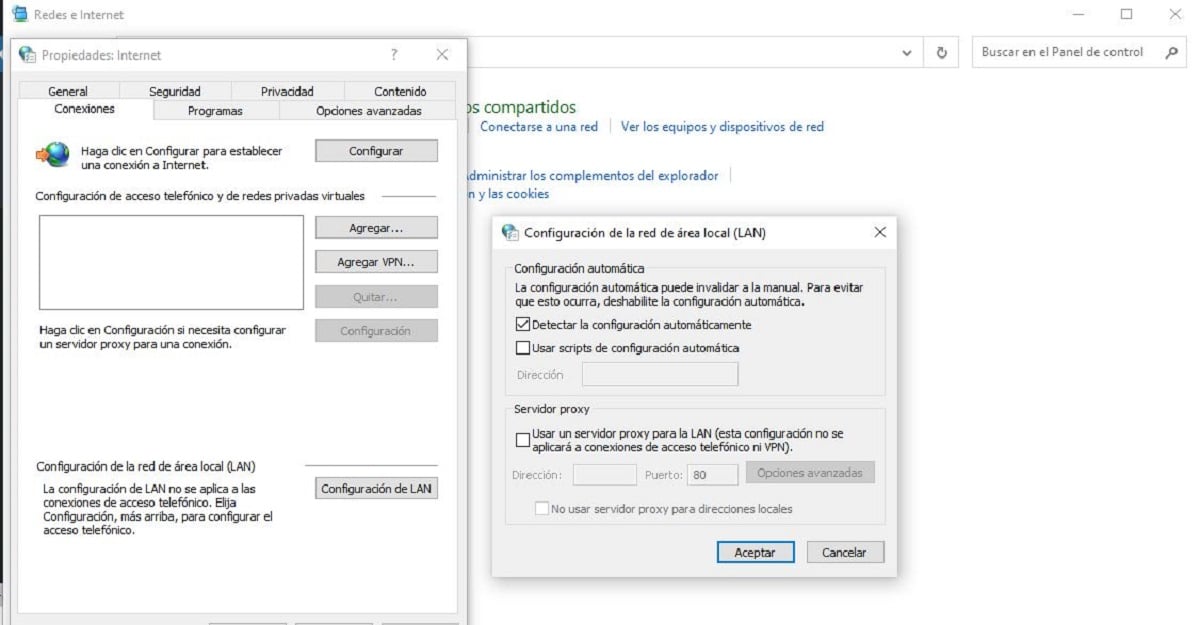
แก้ไขข้อผิดพลาด PR_CONNECT_RESET_ERROR โดยการรีเซ็ตการตั้งค่าพร็อกซี
วิธีแก้ปัญหาแรกที่ควรลองคือวิธีนี้ เนื่องจากมักพบแหล่งที่มาของข้อผิดพลาด PR_CONNECT_RESET_ERROR การเชื่อมต่ออาจถูกขัดจังหวะเนื่องจาก การตั้งค่าที่กำหนดไว้บนพร็อกซีเซิร์ฟเวอร์.
สาเหตุอาจมีหลายประการ เป็นไปได้มากว่ามาจากการกำหนดค่าที่เพิ่มโดยอัตโนมัติผ่านปลั๊กอินที่ติดตั้งในเบราว์เซอร์โดยที่เราไม่รู้ตัว ถ้าใช่ สิ่งที่คุณต้องทำคือตรวจสอบการตั้งค่าพร็อกซี นี่คือขั้นตอนที่ต้องปฏิบัติตาม:
- เราเปิดไฟล์ แผงควบคุม ใน Windows และในเมนูที่เราเลือก "ตัวเลือกอินเทอร์เน็ต".
- ต่อไปเราเปิดแท็บ «การเชื่อมต่อ» และในนั้นเราเลือก "การตั้งค่า LAN"
- ในเมนูที่ปรากฏเราจะเห็น การตั้งค่าพร็อกซี่ของทีมเรา ด้วยการกำหนดค่าปัจจุบันของคุณ ถ้ากล่อง «ใช้พร็อกซีเซิร์ฟเวอร์สำหรับ LAN » ถูกเปิดใช้งาน จะต้องปิดการใช้งาน
- สุดท้าย เราจะตรวจสอบการกระทำโดยคลิกที่ปุ่ม "ที่จะยอมรับ".
หลังจากนี้เราจะพยายามเข้าเว็บอีกครั้ง หากปัญหาอยู่ใน Proxy เราจะเชื่อมต่อโดยไม่มีปัญหา ถ้าไม่คุณจะต้องลองวิธีอื่น
ล้างแคชของเบราว์เซอร์

ล้างแคชของเบราว์เซอร์เพื่อแก้ไขข้อผิดพลาด PR_CONNECT_RESET_ERROR
นอกจากนี้แล้ว รหัสผ่าน, คุกกี้และประวัติการดาวน์โหลด, หน่วยความจำแคชของเบราว์เซอร์ยังบันทึกข้อมูลเกี่ยวกับหน้าที่เข้าชม หากก่อนหน้านี้เราเคยเข้าชมหน้าที่ข้อผิดพลาด PR_CONNECT_RESET_ERROR แล้ว ล้างแคช สามารถแก้ไขปัญหาได้ การทำเช่นนี้ ข้อมูลที่ล้าสมัยจะถูกลบออกและการล็อคจะหายไป
ใน Chrome นี่คือสิ่งที่ต้องทำ:
- เราเปิดเมนูการกำหนดค่า (โดยคลิกที่ไอคอนที่มีจุดสามจุด)
- จากนั้นเลือก «เครื่องมือ».
- ในเมนู เราเลือกตัวเลือก «ล้างข้อมูลเบราว์เซอร์».
ในประเด็นที่สาม ก่อนคลิกที่ "ล้างข้อมูล" จำเป็นต้องทำเครื่องหมายหมวดหมู่ทั้งหมดและกำหนด "ทุกช่วงเวลา" ในตัวเลือกช่วงเวลา
ปิดใช้งานไฟร์วอลล์ชั่วคราว
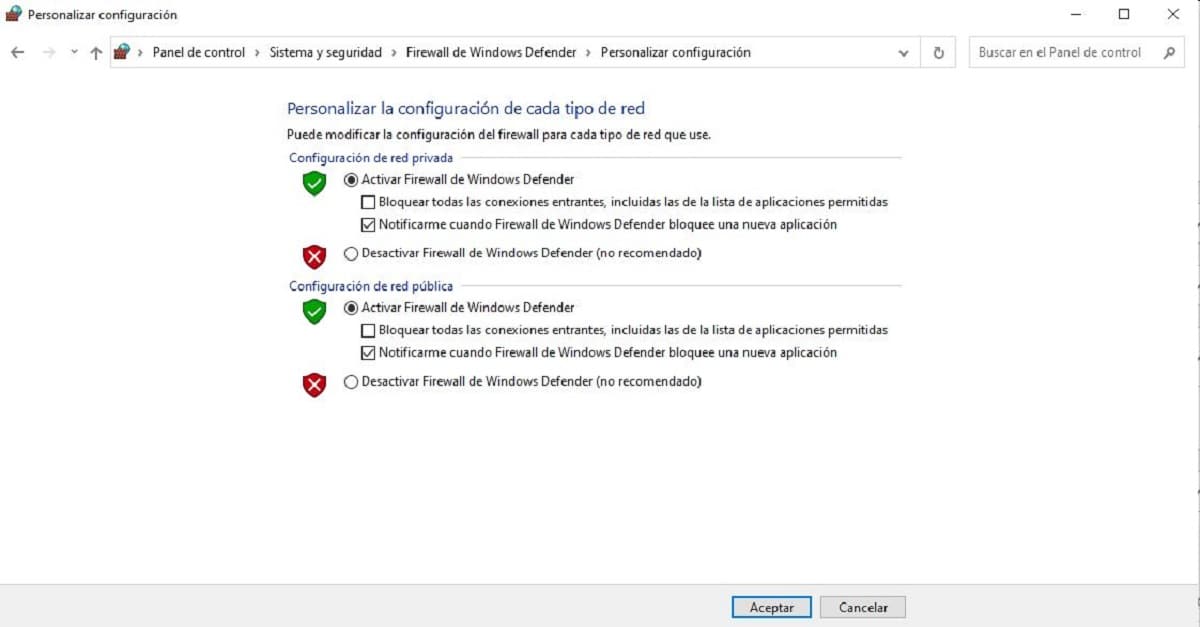
แอนตี้ไวรัสและไฟร์วอลล์เป็นเครื่องมือที่มีประโยชน์มาก แม้ว่าบางครั้ง "ความกระตือรือร้นที่มากเกินไป" อาจทำให้เรามีปัญหาบางอย่างได้ เช่นเดียวกับที่พวกเขาปกป้องเราจากการเข้าถึงโดยไม่ได้รับอนุญาตหรือซอฟต์แวร์ที่เป็นอันตราย บางครั้งพวกเขายังบล็อกการเข้าถึงหน้าที่ไม่ก่อให้เกิดอันตรายใดๆ ต่อคอมพิวเตอร์ของเรา ผลที่ตามมาประการหนึ่งคือการปรากฏตัวของ ERR_CONNECTION_RESET
วิธีการตรวจสอบว่ามีข้อผิดพลาดคือ ปิดการใช้งานไฟร์วอลล์ชั่วคราว. ถ้าเป็นวินโดวส์ (ซึ่งนิยมใช้กันมากที่สุด) เราต้องทำดังนี้
-
- ในเครื่องมือค้นหาเราเขียน "ไฟร์วอลล์หน้าต่าง".
- เราเลือก "ไฟร์วอลล์ Windows Defender"
- ในหน้าจอที่เปิดขึ้นเราคลิก "เปิดหรือปิดใช้งานไฟร์วอลล์ Windows Defender", การเลือกตัวเลือกที่เกี่ยวข้อง
- สุดท้ายเราจะกดปุ่ม "ที่จะยอมรับ".
หากหลังจากปิดใช้งานไฟร์วอลล์แล้ว การเข้าถึงเว็บนั้นฟรีและข้อผิดพลาดหายไป มีสองตัวเลือกสำหรับเรา: ติดตั้งซอฟต์แวร์ใหม่หรือลองใช้โปรแกรมป้องกันไวรัสอื่น